电脑桌面动态壁纸怎么设置 电脑如何设置动态壁纸
更新时间:2023-05-06 11:15:39作者:run
当用户在对电脑系统桌面的壁纸进行个性化设置时,难免也想要换成动态的桌面壁纸,今天小编给大家带来电脑如何设置动态壁纸,有遇到这个问题的朋友,跟着小编一起来操作吧。
解决方法:
1.首先挑选一些自己喜欢的精美图片放在同一个目录中,如下图
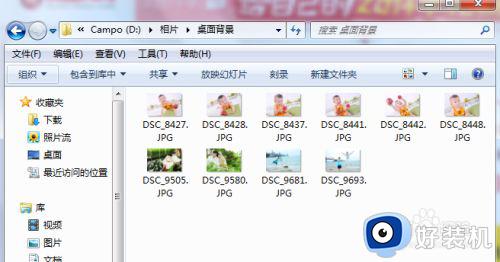
2.在桌面空白处点鼠标右键,在弹出的菜单中选择个性化,如下图
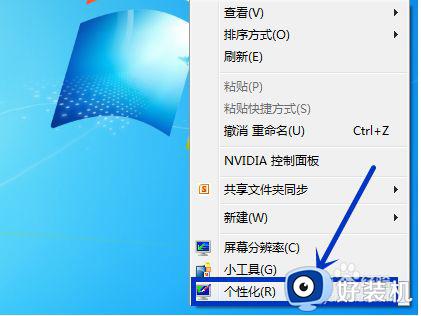
3.也可以在控制面板中找到找到更改桌面背景的菜单,如下图
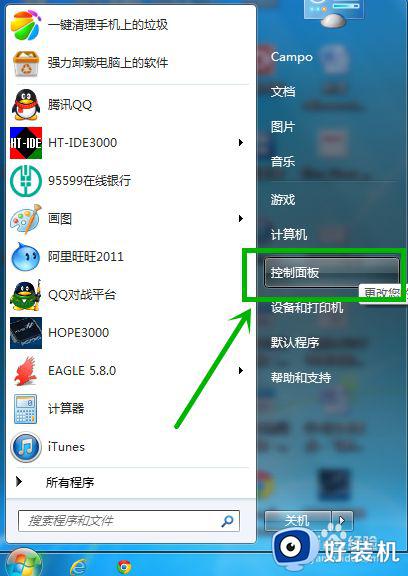
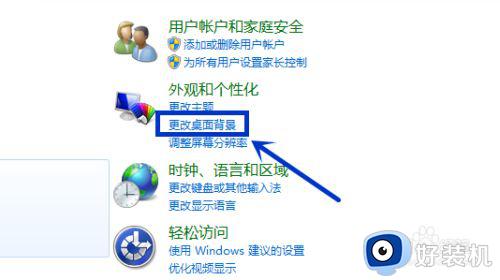
4.进入后找到桌面背景点击进入,如下图
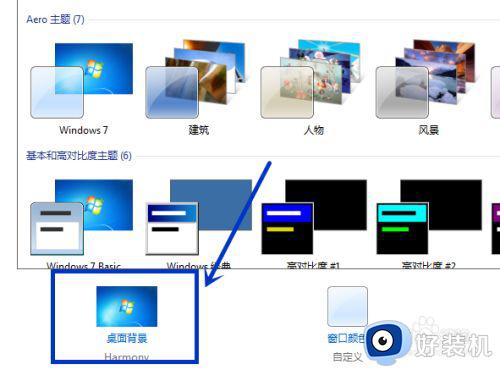
5.选择浏览,如下图
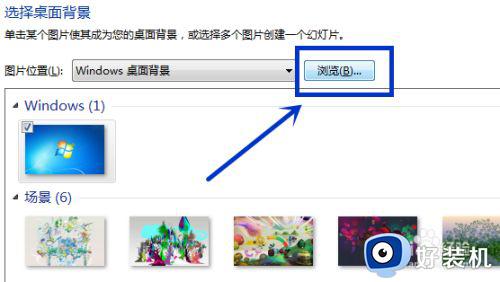
6.找到放置桌面背景图片的目录,然后确定,如下图
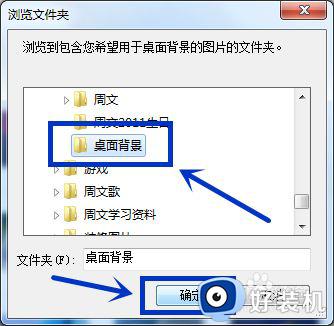
7.然后选择更改图片的时间间隔,如果想随机更改则勾选无序播放。设置完成后,记得保存修改哦,如下图
如果用的是笔记本电脑,想省电,还可以勾选使用电池时,暂停幻灯片放映可节省电池。
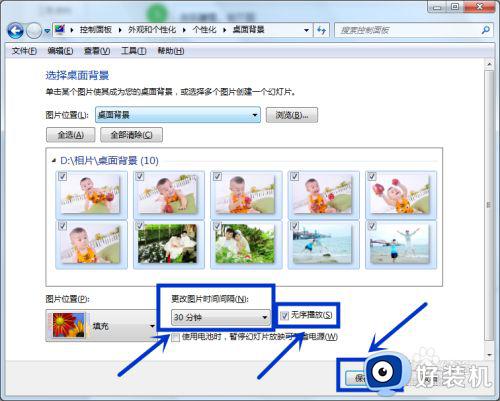
以上就是小编告诉大家的电脑桌面动态壁纸设置方法的全部内容,还有不清楚的用户就可以参考一下小编的步骤进行操作,希望能够对大家有所帮助。
电脑桌面动态壁纸怎么设置 电脑如何设置动态壁纸相关教程
- 电脑桌面如何设置动态壁纸 电脑设置动态壁纸的步骤
- 电脑壁纸怎么设置动态 如何自己设置动态壁纸
- 笔记本动态壁纸怎么设置 如何给笔记本设置动态壁纸
- 360动态壁纸怎么关闭 如何关闭360动态壁纸
- 笔记本怎么设置动态壁纸 笔记本如何更换动态桌面壁纸
- 苹果动态壁纸怎么设置 苹果手机怎么设置动态壁纸
- 动态壁纸电脑怎么设置 电脑动态壁纸如何设置
- 电脑怎么弄动态壁纸 电脑怎样设置动态壁纸
- wallpaper怎么开机自动启动 wallpaper engine动态壁纸怎么开机自启动
- 如何在小鸟壁纸中关闭动态壁纸的声音 小鸟壁纸动态壁纸声音怎么关闭
- 电脑无法播放mp4视频怎么办 电脑播放不了mp4格式视频如何解决
- 电脑文件如何彻底删除干净 电脑怎样彻底删除文件
- 电脑文件如何传到手机上面 怎么将电脑上的文件传到手机
- 电脑嗡嗡响声音很大怎么办 音箱电流声怎么消除嗡嗡声
- 电脑我的世界怎么下载?我的世界电脑版下载教程
- 电脑无法打开网页但是网络能用怎么回事 电脑有网但是打不开网页如何解决
电脑常见问题推荐
- 1 b660支持多少内存频率 b660主板支持内存频率多少
- 2 alt+tab不能直接切换怎么办 Alt+Tab不能正常切换窗口如何解决
- 3 vep格式用什么播放器 vep格式视频文件用什么软件打开
- 4 cad2022安装激活教程 cad2022如何安装并激活
- 5 电脑蓝屏无法正常启动怎么恢复?电脑蓝屏不能正常启动如何解决
- 6 nvidia geforce exerience出错怎么办 英伟达geforce experience错误代码如何解决
- 7 电脑为什么会自动安装一些垃圾软件 如何防止电脑自动安装流氓软件
- 8 creo3.0安装教程 creo3.0如何安装
- 9 cad左键选择不是矩形怎么办 CAD选择框不是矩形的解决方法
- 10 spooler服务自动关闭怎么办 Print Spooler服务总是自动停止如何处理
